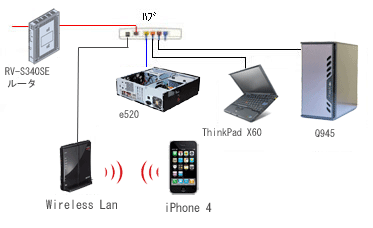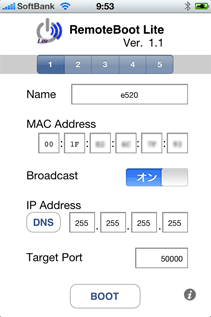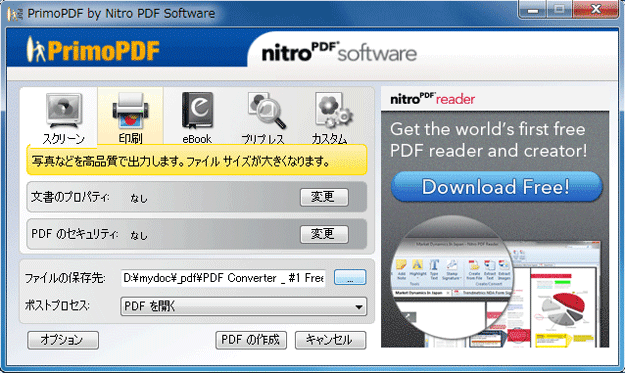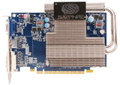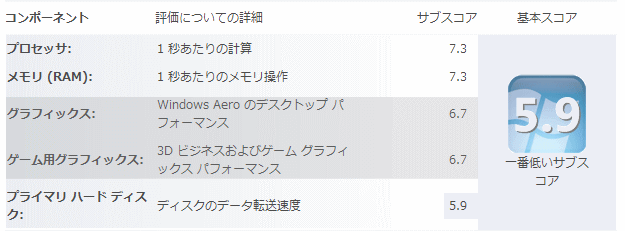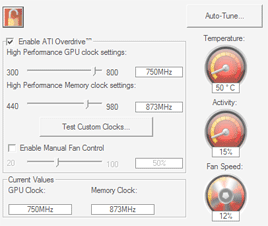Abee Smart430T
現行デスクトップPCのケースはMicroATXのAntec MiniP180です。
ATX/MicroATX共用可能なAbee Smart430Tに組換えます。
■ケース要件
今回のケースの要件です。
| 項目 | 要件 | 現行 |
| タイプ | ATX /Micro ATX | Micro ATX |
| フロントパネル | 固定 | ドア開閉(操作性に難) |
| 騒音 | -> | 制振 /静音 |
| 電源 | -> | ATX |
■Smart 430T (Abee)
シンプルデザインのスティールフレーム+アルミ外装のケースです。
・高性能遮音シートと制振カバー構造
・制振パッド付きHDDホルダー
・SSD/2.5"HDDマウンタ
| 項目 | Smart 430T | Mini P180 (現行) |
| フォームファクタ | ATX /Micro ATX /Mini ITX | Micro ATX |
| カラー | 黒/白 (アルマイト) | 黒 (スティール) |
| 素材 | シャシ: スティール カバー: アルミ |
スティール |
| ドライブベイ | 5.25" x4 3.5" x1 3.5" HDD シャドウ x6 2.5" HDD シャドウ x1 |
5.25" x3 3.5" x1 3.5" HDD シャドウ x5 |
| ケースファン | リア: 120 x120mm /1000 rpm | リアファン: 120 x120 mm TriCool トップファン: 200 x200 mm TriCool |
| フロントパネル | USB2.0 x2 eSATA x1 Mic入力 x1 / Head Phone x1 |
USB2.0 x2 eSATA x1 Mic入力 x1 / Head Phone x1 |
| サイズ | 415H x205W x455D mm | 435H x212W x436D mm |
| 重量 | 6.9kg | 9.5kg |
 Smart430Tの頁はこちら
Smart430Tの頁はこちら Smart430Tの記事はこちら
Smart430Tの記事はこちら■組換え
Q945自作PCをSmart430Tに組み替えます。
 Q945自作PCの詳細はこちら
Q945自作PCの詳細はこちら(1)MiniP180から以下を取り外します。
・Graphic/拡張ボード
・電源/フロントパネル配線
・HDD/DVDドライブ
・Motherboard/IOシールドパネル
(2)Smart430Tに組み込みます。
・取り外しと逆順で組み込みます。
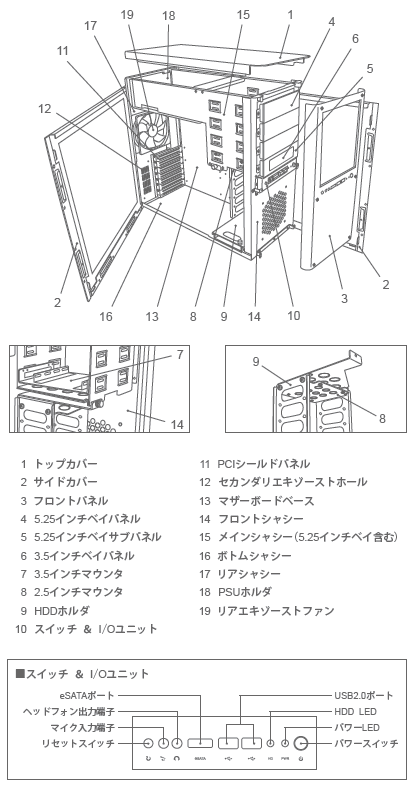
 組込みの詳細はSmartオーナーズマニュアルを参照
組込みの詳細はSmartオーナーズマニュアルを参照 |
 |
Q945の消費電力は363watsが見込まれます。
電源(20CMF)及びケースファン(43.8CMF)で冷却時の計算値は14.5~20.4℃になります。
 消費電力の計算はこちらを参照です。
消費電力の計算はこちらを参照です。 温度上昇計算はこちらを参照です。
温度上昇計算はこちらを参照です。Q'=(0.5~0.7)Q Q:Fan風量(m3/min)=0.028xCMF
dt= 363w /{20(0.5~0.7) x0.028 x(20CMF +43.8 CMF)}
=14.5~20.4 ℃
システム内部温度とCPUコアの温度を測定します。
仕様ツールはCPU CoreがCoreTemp、CPU/SystemがEasyTuneです。
CPU Coreの許容温度は最大で100℃です。 室温:24℃
| 項目 | Smart 430T | Mini P180 |
| CPU Core1 | 51℃ /+27℃ | 44℃ /+20℃ |
| CPU Core2 | 45℃ /+21℃ | 39℃ /+15℃ |
| CPU Core3 | 47℃ /+23℃ | 42℃ /+18℃ |
| CPU Core4 | 45℃ /+21℃ | 38℃ /+14℃ |
| CPU*1 | 31℃ /+7℃ | 24℃ /+0℃ |
| System *1 | 43℃ /+19℃ | 38℃ /+14℃ |
MiniP180で使用のパーツはすべて問題なく組換えを完了しました。
シンプルすぎるほでシンプルですが、HDDホルダーの制振機能が安定的であれば完璧です。
背面配線構造でないので配線処理には手間がかかります。
温度上昇は問題の無いレベルですが、CPU Coreで+7℃、Systemで+5℃増加です。
フロント吸気ファン(120x120mm/900rpm)を追加しても温度上昇に変化はありません。
電源はMiniP180用ストレート排気タイプ(Antec NeoPwer650)のままです。
*問題点
現象:ケースからわずかに唸り音が聞こえます。
原因:HDD3個取付けのHDDホルダーの振動が筐体に伝わり唸り音が発生しています。
対応:HDD取付ネジを緩くし、かつ振動伝達が最小の位置にホルダーを固定します。
->聞こえないレベルに減少..再発なし。

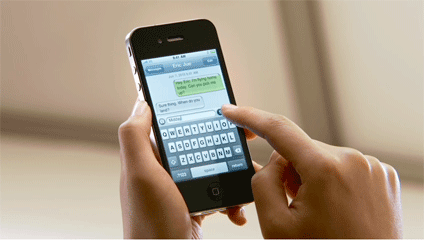
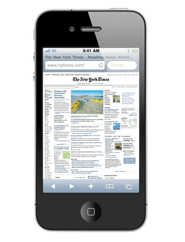
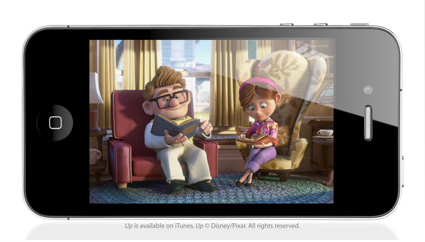


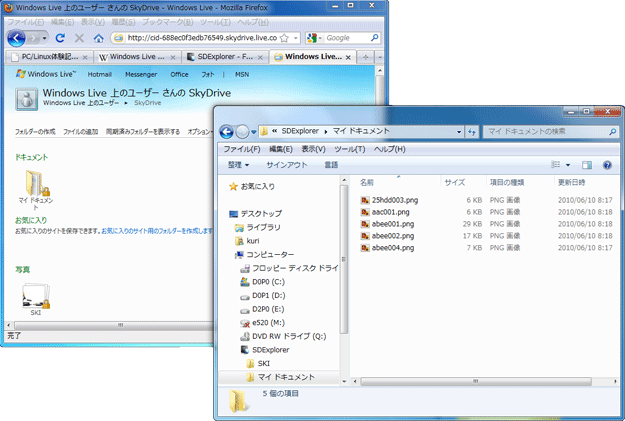
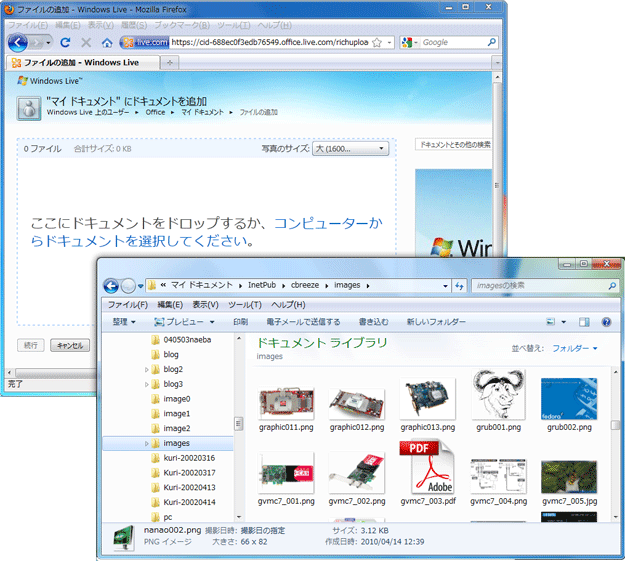



 注意事項の詳細はこちら
注意事項の詳細はこちら